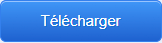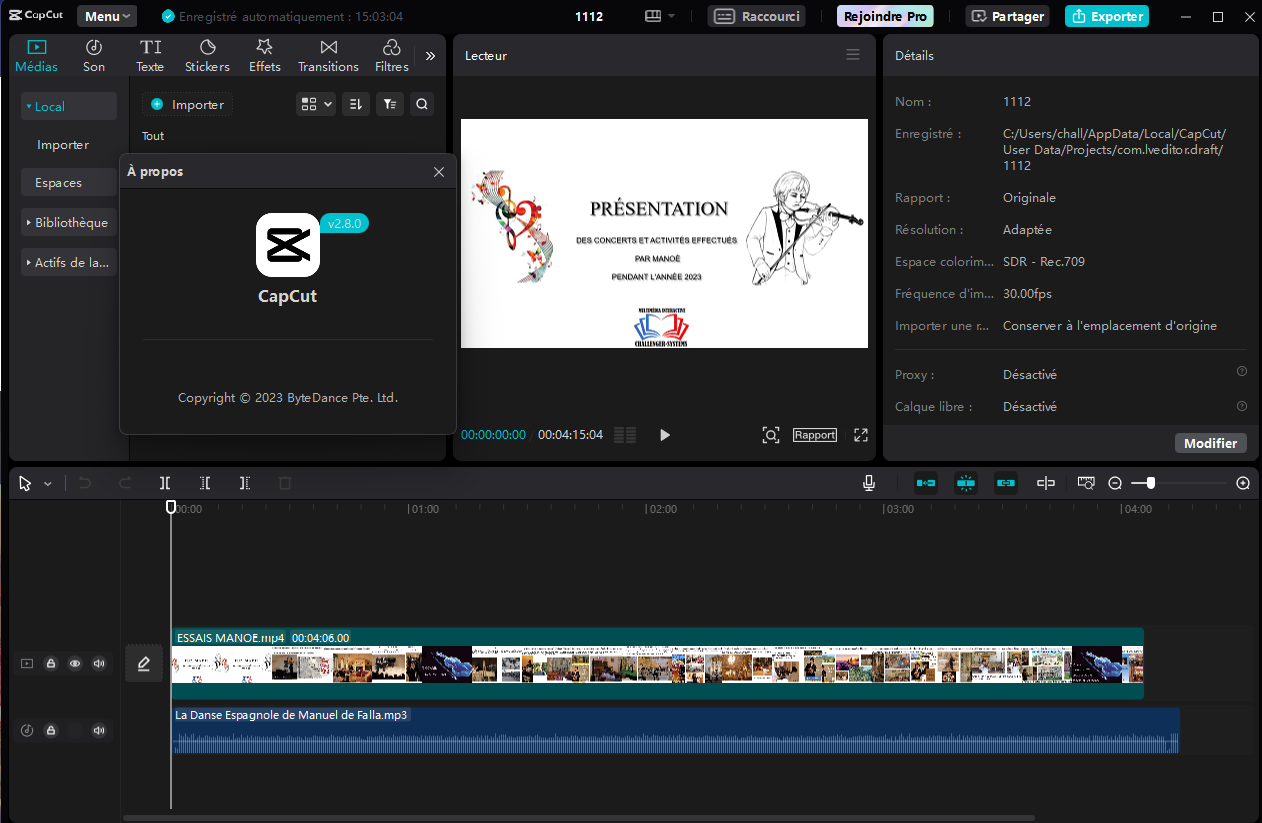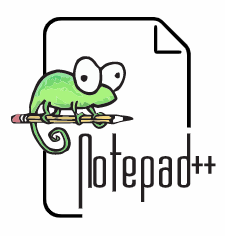 Notepad++ est un éditeur de code source qui supporte plusieurs langages. Ce programme, qui est codé en C++, Win32 api et STL, a pour but de fournir un éditeur de code source "petit" (de taille binaire) et efficace (performance d'exécution). Il est sous licence GPL. Non seulement Notepad++ utilise une composante surpuissante : Scintilla, mais en plus il est développé pour faciliter la vie des développeurs - une IHM entièrement configurable.
Notepad++ est un éditeur de code source qui supporte plusieurs langages. Ce programme, qui est codé en C++, Win32 api et STL, a pour but de fournir un éditeur de code source "petit" (de taille binaire) et efficace (performance d'exécution). Il est sous licence GPL. Non seulement Notepad++ utilise une composante surpuissante : Scintilla, mais en plus il est développé pour faciliter la vie des développeurs - une IHM entièrement configurable.
Si vous avez des questions ou des conseils en rapport avec ce projet, ou bien vous voulez faire des demandes d'ajout de fonctionnalités, vous pouvez y participer dans les forums.
Les langages de programmation supportés: ASP, Ada, art ASCII, Assembly, AutoIt, BAT, C, C #, C ++, Caml, CSS, doxygen, FORTRAN, HTML, Haskell, Java, KiXtart, Lisp, Lua, makefile, Matlab, Objective-C, Pascal, Perl, PHP, PostScript, Python, Ruby, Scheme, Script shell Unix, Smalltalk, SQL, Tcl, TeX, Verilog, VHDL, VB / VBScript, XML.
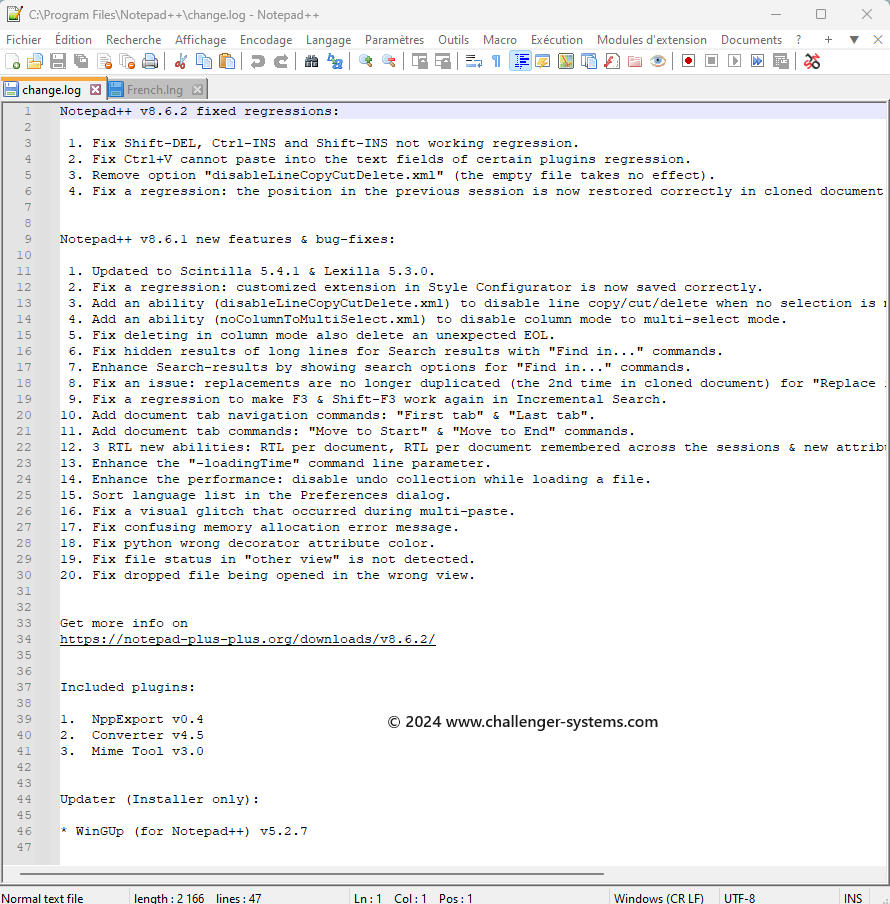



IMPORTANT :
De nombreux faux positifs ont été signalés par l'antivirus dans la version précédente (8.8.2), en raison de l'absence de certificat de signature de code Windows . Pour éviter que ce problème ne se reproduise dans les versions ultérieures, la version Notepad++ est désormais signée par un certificat émis par une autorité de certification (CA) auto-signée. Le certificat racine est publié sur le site web de Notepad++ , le dépôt GitHub et le manuel d'utilisation de Notepad++ , permettant aux éditeurs d'antivirus, aux équipes informatiques et aux utilisateurs de vérifier l'authenticité de chaque version.
Comment installer le certificat racine :
- Double-cliquez sur le certificat, il peut vous indiquer qu'il n'est pas valide, ignorez-le et cliquez sur : « Installer le certificat. » .
- Dans l’assistant d’importation de certificat, sélectionnez « Machine locale » , puis cliquez sur Suivant .
- Si vous y êtes invité par l'UAC (facultatif, selon les privilèges de l'administrateur), cliquez sur Oui .
- Choisissez « Placer tous les certificats dans le magasin suivant » , puis parcourez et sélectionnez « Autorités de certification racines de confiance » . Cliquez sur « Suivant ».
- Sur la dernière page de l’assistant, cliquez sur Terminer pour terminer l’installation.
Pour des instructions détaillées, consultez le manuel d'utilisation de Notepad++ .
Nous essayons toujours d'obtenir un certificat délivré par les autorités de certification conventionnelles, pour une meilleure expérience utilisateur. Mais soyons honnêtes : cela n'arrivera probablement pas. Notepad++ n'est pas une entreprise – et encore moins une entreprise – et cela rend apparemment un projet open source populaire invisible à leurs normes de contrôle.
Si les « gardiens » refusent de délivrer un certificat sous le nom que nous méritons, tant pis. Au moins, cela nous évite de perdre du temps et de l'énergie dans un processus frustrant qui nous oblige à quémander un nouveau certificat tous les trois ans . Le certificat racine Notepad++ n'a peut-être pas leur approbation, mais il nous ouvre les portes de la liberté.
Changelog :
Validation de l'intégrité et de l'authenticité
- Certificat racine X509 Notepad++ : utilisez-le pour vérifier le certificat de signature de code Notepad++. Vous le trouverez sur le site web de Notepad++ , dans le dépôt GitHub ou dans le manuel d'utilisation de Notepad++ .
- Clé publique GPG Notepad++ : utilisez-la pour la vérification de la signature GPG.
- Condensés SHA-256 des paquets binaires pour vérifier l'intégrité de votre téléchargement Notepad++. Signature GPG
Correctifs de sécurité et nouvelles améliorations pour Notepad++ v8.8.3 :
- Utiliser un certificat auto-signé pour signer les binaires des nouvelles versions. (Implémenter la validation )
- Correction d'un problème de sécurité du programme de désinstallation (CVE-2025-49144). (Correction n° 16787 )
- Améliorez la sécurité du chargement des DLL. (Correction n° 13964 )
Corrections de régression, corrections de bugs et nouvelles fonctionnalités de Notepad++ v8.8.3 :
- Correction de la régression de l'état de pliage non mémorisé au cours des sessions. (Correction #16597 , #16670 )
- Correction des liens « Accéder aux paramètres » dans la régression du configurateur de style (à partir de la version 8.8). (Correction n° 16592 )
- Correction d'une légère régression du problème de surbrillance de l'arrière-plan de l'onglet (survolé) après un glisser-déposer. (Correction n° 16559 )
- Correction d'un problème de blocage dû au masquage des lignes. (Correction n° 16316 )
- Correction d'un problème de sécurité du programme d'installation en utilisant le chemin absolu au lieu d'un chemin non spécifié (CVE-2025-49144). ( commit , correction du rapport sur GitHub , correction n° 16744 )
- Composant d'installation « WinGUp » : mise à jour de cURL vers la version 8.13.0 pour corriger le problème de sécurité CVE-2025-0167 de cURL. (Correctifs n° 16531 et n° 16515 )
- Mise à jour vers Scintilla 5.5.7 et Lexilla 5.4.5. (Implémentation #16649 )
- Ajout d'une fonctionnalité permettant de mettre à jour Notepad++ à la sortie. (Correctifs n° 16601 , n° 13749 , n° 10317 , n° 8495 , n° 8457 , n° 3755 )
- Ajout de l'argument de commande « /relaunchNppAfterSilentInstall » pour le programme d'installation. (Correction du problème n° 1 )
- Ajout d'une fonctionnalité permettant de définir l'attribut lecture seule d'un fichier afin que l'utilisateur puisse activer/désactiver l'attribut lecture seule d'un fichier. (Correctifs n° 326 , n° 4594 , n° 6216 , n° 7841 , n° 12520 , n° 15571 , n° 16603 )
- Ajout d'une nouvelle API de plugin : NPPM_GETTOOLBARICONSETMODE et NPPN_TOOLBARICONSETCHANGED pour obtenir le choix de l'ensemble d'icônes de la barre d'outils. (Correctifs n° 16547 et n° 16646 )
- Suppression de 3 API : NPPM_GETOPENFILENAMES, NPPM_GETOPENFILENAMESPRIMARY et NPPM_GETOPENFILENAMESSECOND. (Correction n° 15997 )
- Ajout d'une nouvelle fonctionnalité permettant d'utiliser la première ligne d'un document sans titre comme nom d'onglet. (Correction n° 3994 , n° 16584 )
- Amélioration de NPPM_DARKMODESUBCLASSANDTHEME : Activer la barre de progression en mode sombre pour les plugins. (Correction n° 16675 )
- Diverses améliorations du mode sombre. (Correctifs n° 16668 , n° 16674 , n° 16560 , n° 16537 , #problème )
- Correction du clic droit sur la barre de légende affichant le menu principal. (Correction n° 16652 )
- Correction du message d'erreur de renommage d'onglet lorsque le nom de l'onglet reste inchangé. (Correction n° 16661 )
- Correction du problème d'absorption de la fonction suivante par la FunctionList Python si un espace est présent après deux points. (Correction n° 16636 )
- Suppression du fichier .log de la liste d'erreurs des extensions par défaut de l'analyseur lexical. (Correction n° 16627 )
- Améliorez la coloration syntaxique des chaînes brutes pour Golang. (Correction n° 16609 )
- Correction de la perte de l'icône de la barre d'état système de Notepad++ après le plantage et le redémarrage de la barre des tâches Windows. (Correction n° 16588 )
- Correction du problème de mise à jour des icônes de la barre d'outils. (Correction n° 16595 )
- Correction du problème de non-réactivité de la liste des fichiers de la boîte de dialogue Windows à la frappe (correspondance des caractères). (Correction n° 2239 )
- Ajout d'un astérisque « * » aux entrées de fichiers modifiées dans le menu déroulant « Windows ». (Correction n° 16542 )
Home page : Notepad ++
Version exécutable :
Version Portable :
Version ARM 64 :